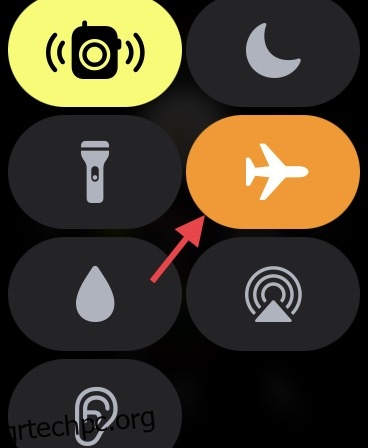Ένα από τα σημαντικότερα ζητήματα του watchOS για τα οποία παραπονιούνται πολλοί χρήστες είναι η αδυναμία λήψης εφαρμογών στο Apple Watch. Κατά καιρούς, οι εφαρμογές τείνουν να κολλάνε κατά την εγκατάσταση και να φορτώνουν για πάντα. Άλλες φορές, απλώς αρνούνται τη λήψη — χωρίς κανέναν προφανή λόγο. Σε αυτόν τον οδηγό αντιμετώπισης προβλημάτων, έχουμε μιλήσει για τους τρόπους επίλυσης του ενοχλητικού προβλήματος “οι εφαρμογές δεν θα ληφθούν στο Apple Watch”. Έτσι, εάν δεν μπορείτε να εγκαταστήσετε εφαρμογές στο Apple Watch σας και αναζητάτε εύκολες μεθόδους για να λύσετε το πρόβλημα, σας έχουμε καλύψει.
Πίνακας περιεχομένων
10 μέθοδοι για τη διόρθωση του προβλήματος μη εγκατάστασης εφαρμογών Apple Watch (2022)
Υπάρχουν μερικοί λόγοι για τους οποίους ενδέχεται να μην εγκαθίστανται εφαρμογές στο Apple Watch σας. Ωστόσο, υπάρχουν εξίσου πολλές (ή ίσως περισσότερες) μέθοδοι που μπορείτε να χρησιμοποιήσετε για να διορθώσετε το πρόβλημα επίσης. Σε αυτό το άρθρο θα ρίξουμε μια ματιά σε όλες αυτές τις επιδιορθώσεις για την εγκατάσταση εφαρμογών στο Apple Watch.
Επιπλέον, θα ρίξουμε επίσης μια ματιά σε μερικούς από τους λόγους για τους οποίους προκύπτει αυτό το πρόβλημα εξαρχής. Όπως πάντα, μπορείτε να χρησιμοποιήσετε τον παρακάτω πίνακα περιεχομένων για να περιηγηθείτε σε αυτό το άρθρο χωρίς καμία ταλαιπωρία.
Γιατί οι εφαρμογές δεν θα εγκατασταθούν στο Apple Watch;
Ενώ η κακή σύνδεση στο Διαδίκτυο είναι ο κύριος λόγος για τον οποίο οι εφαρμογές συχνά αποτυγχάνουν να εγκατασταθούν στο Apple Watch, υπάρχουν και άλλα σημεία συμφόρησης που πρέπει να έχετε υπόψη σας. Η ασυμβατότητα, ο ακατάστατος αποθηκευτικός χώρος και οι διάφορες δυσλειτουργίες λογισμικού ευθύνονται επίσης για το πρόβλημα εγκατάστασης της εφαρμογής στο ζήτημα του watchOS. Για να επιλύσουμε το πρόβλημα, θα εξετάσουμε κάθε πιθανή αιτία και θα δοκιμάσουμε κάποιες βιώσιμες επιδιορθώσεις.
1. Βεβαιωθείτε ότι η εφαρμογή είναι συμβατή
Το πρώτο πράγμα που πρέπει να ελέγξετε όταν αντιμετωπίζετε το πρόβλημα εγκατάστασης της εφαρμογής είναι η συμβατότητα. Υπάρχουν ακόμη αρκετές δημοφιλείς εφαρμογές όπως το WhatsApp που δεν είναι ακόμη διαθέσιμες για το Apple Watch. Επομένως, βεβαιωθείτε ότι η εφαρμογή που προσπαθείτε να εγκαταστήσετε στη συσκευή σας watchOS είναι συμβατή.
Παρεμπιπτόντως, εάν επιθυμείτε να υπάρχει μια εφαρμογή WhatsApp στο watchOS 8, υπάρχει ένας τρόπος να χρησιμοποιήσετε το WhatsApp στο Apple Watch σας που μπορείτε να δοκιμάσετε.
2. Ενεργοποιήστε/απενεργοποιήστε τη λειτουργία πτήσης (Εναλλαγή λειτουργίας πτήσης)
Εάν οι εφαρμογές τείνουν να κολλήσουν για πάντα στην οθόνη φόρτωσης, υπάρχει μεγάλη πιθανότητα το πρόβλημα να οφείλεται σε κακή σύνδεση στο διαδίκτυο. Επομένως, η επιδιόρθωση της υποτονικής σύνδεσης στο διαδίκτυο μπορεί να σας βοηθήσει να επιλύσετε το πρόβλημα.
- Σύρετε προς τα πάνω από το κάτω άκρο της οθόνης για να εμφανιστεί το Κέντρο ελέγχου. Μετά από αυτό, πατήστε το κουμπί Αεροπλάνο για να το ενεργοποιήσετε.
- Τώρα, περιμένετε λίγο και μετά πατήστε ξανά το εικονίδιο της λειτουργίας πτήσης για να το απενεργοποιήσετε.
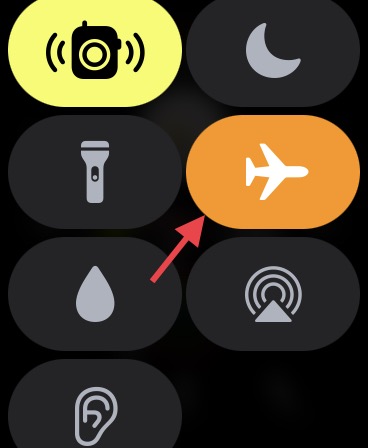
Πολλές φορές μια απλή εναλλαγή της λειτουργίας πτήσης μπορεί να διορθώσει πολλά προβλήματα συνδεσιμότητας, όχι μόνο στο Apple Watch αλλά και σε iPhone και iPad. Γι’ αυτό, δοκιμάστε πάντα αυτό εάν αντιμετωπίζετε προβλήματα συνδεσιμότητας ή δικτύου στις συσκευές σας. Χρειάζονται μόνο λίγα δευτερόλεπτα και δεν χρειάζεται να ανησυχείτε για τίποτα.
Αυτόματες λήψεις
Ακριβώς όπως το iOS, το watchOS διαθέτει επίσης μια ρύθμιση αυτόματης λήψης εφαρμογών που σας επιτρέπει να κάνετε αυτόματη λήψη νέων εφαρμογών Apple Watch (συμπεριλαμβανομένων των δωρεάν) που έχετε αγοράσει σε άλλες συσκευές που είναι συνδεδεμένες στο Apple ID σας. Επομένως, βεβαιωθείτε ότι είναι ενεργοποιημένο εάν θέλετε να δείτε τις συμβατές εφαρμογές iPhone στο Apple Watch.
- Μεταβείτε στην εφαρμογή Παρακολούθηση στο iPhone σας -> App Store και, στη συνέχεια, ενεργοποιήστε την εναλλαγή δίπλα στην επιλογή Αυτόματες λήψεις.
- Εάν η εναλλαγή είναι ήδη ενεργοποιημένη, απενεργοποιήστε την. Μετά από αυτό, επανεκκινήστε το iPhone και το Apple Watch και, στη συνέχεια, ενεργοποιήστε το ξανά.
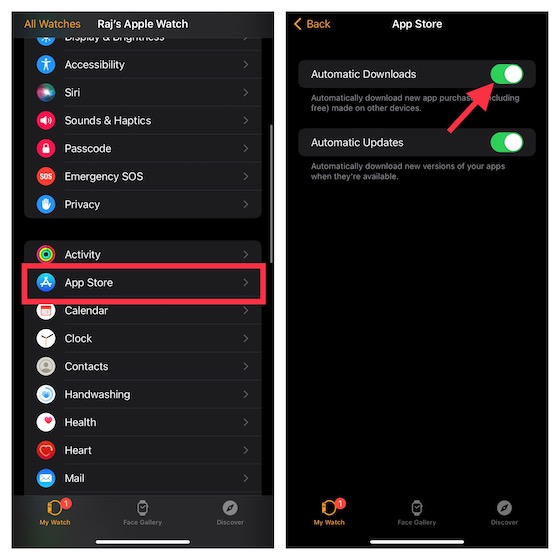
Απενεργοποίηση/Ενεργοποίηση κινητής τηλεφωνίας/Wi-Fi και Bluetooth (Εναλλαγή Bluetooth, WiFi και δικτύων κινητής τηλεφωνίας)
Ένα άλλο αξιόλογο hack που πρέπει να δοκιμάσετε για να επιλύσετε το πρόβλημα εγκατάστασης της εφαρμογής είναι να επαναφέρετε τα ραδιόφωνα. Πολλές φορές, μπορεί να απαλλαγεί από προβλήματα που σχετίζονται με το δίκτυο αμέσως. Λοιπόν, δώστε του μια ευκαιρία.
- Στο Apple Watch: Μεταβείτε στην εφαρμογή Ρυθμίσεις -> Wi-Fi, Δεδομένα κινητής τηλεφωνίας/κινητής τηλεφωνίας και Bluetooth και, στη συνέχεια, απενεργοποιήστε τις εναλλαγές.
- Στη συνέχεια, επανεκκινήστε το Apple Watch. Πατήστε παρατεταμένα το πλευρικό κουμπί και, στη συνέχεια, σύρετε το ρυθμιστικό απενεργοποίησης για να απενεργοποιήσετε τη φορητή συσκευή. Περιμένετε μερικά δευτερόλεπτα και μετά πατήστε παρατεταμένα ξανά το πλευρικό κουμπί για να ενεργοποιήσετε το smartwatch σας.
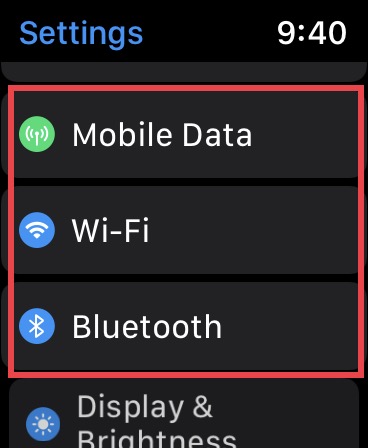
- Στο αντιστοιχισμένο iPhone σας: Ανοίξτε την εφαρμογή Ρυθμίσεις -> Wi-Fi/Cellular και Bluetooth και, στη συνέχεια, απενεργοποιήστε τις εναλλαγές. Στη συνέχεια, επανεκκινήστε τη συσκευή σας iOS.
- Σε iPhone χωρίς κουμπί αρχικής οθόνης, πατήστε παρατεταμένα ένα από τα δύο κουμπιά έντασης ήχου και μετά το πλευρικό κουμπί μέχρι να εμφανιστεί στην οθόνη το ρυθμιστικό απενεργοποίησης. Μετά από αυτό, σύρετε το ρυθμιστικό απενεργοποίησης για να απενεργοποιήσετε τη συσκευή σας. Τώρα, πατήστε παρατεταμένα τη συσκευή σας μέχρι να δείτε το λογότυπο της Apple. Μόλις επανεκκινηθεί η συσκευή σας, ενεργοποιήστε το Wi-Fi/Cellular και το Bluetooth.
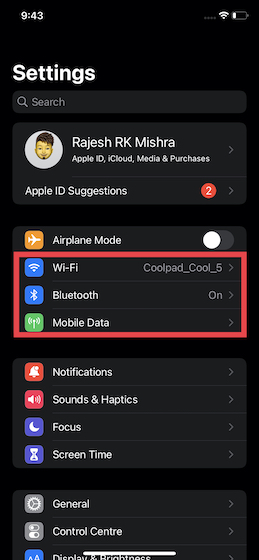
Φροντίστε να κατεβάζετε μία εφαρμογή τη φορά
Φροντίστε να κατεβάζετε μία εφαρμογή κάθε φορά στο Apple Watch σας. Αν και μπορεί να μην ακούγεται ως άμεση λύση για την επίλυση του προβλήματος λήψης εφαρμογής, είναι κάτι που πρέπει να έχετε κατά νου. Εάν η συνδεσιμότητα στο Διαδίκτυο δεν είναι τόσο ισχυρή, ενδέχεται να αποτύχει η ταυτόχρονη εγκατάσταση πολλών.
Αναγκαστική επανεκκίνηση του Apple Watch και του iPhone σας
Η σκληρή επαναφορά (γνωστή και ως αναγκαστική επανεκκίνηση) είναι ένα εύχρηστο εργαλείο αντιμετώπισης προβλημάτων όχι μόνο στο iPhone αλλά και στο Apple Watch. Εκτός από τη διαγραφή της προσωρινής μνήμης, η σκληρή επαναφορά μπορεί να διαγράψει τα προσωρινά αρχεία, επιλύοντας έτσι πολλά προβλήματα. Ως εκ τούτου, εάν αντιμετωπίσετε κάποια κοινά προβλήματα με το watchOS, θα πρέπει να φροντίσετε να το δοκιμάσετε.
- Κρατήστε πατημένο το πλευρικό κουμπί και το Digital Crown ταυτόχρονα μέχρι να μαυρίσει η οθόνη και να εμφανιστεί το λογότυπο της Apple στην οθόνη.
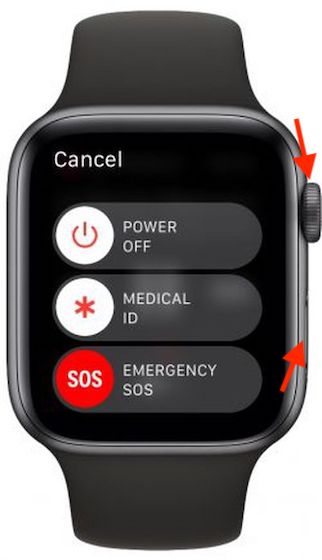
- Σε iPhone 8 ή νεότερη έκδοση: Πατήστε και αφήστε γρήγορα το κουμπί αύξησης της έντασης. Στη συνέχεια, πατήστε και αφήστε γρήγορα το κουμπί μείωσης της έντασης. Μετά από αυτό, πατήστε και κρατήστε πατημένο το πλευρικό κουμπί μέχρι να εμφανιστεί το λογότυπο της Apple στην οθόνη.
- Στο iPhone 7/7 Plus: Πατήστε παρατεταμένα το πλευρικό κουμπί και το κουμπί μείωσης της έντασης ήχου ταυτόχρονα μέχρι να δείτε το λογότυπο της Apple στην οθόνη.
- Σε iPhone 6s/6s Plus ή παλαιότερη έκδοση: Κρατήστε πατημένο το κουμπί αρχικής οθόνης και το κουμπί στο πλάι/πάνω ταυτόχρονα μέχρι να μαυρίσει η οθόνη και να εμφανιστεί το λογότυπο της Apple στην οθόνη.
Μόλις γίνει επανεκκίνηση του Apple Watch, δοκιμάστε να εγκαταστήσετε ξανά εφαρμογές. Εάν εγκατασταθούν χωρίς κανένα εμπόδιο, το πιθανότερο είναι ότι έχετε επιλύσει το πρόβλημα.
Επαναφορά ρυθμίσεων δικτύου
Καμία λύση ακόμα; Δοκιμάστε να επαναφέρετε τις ρυθμίσεις δικτύου για να αντιμετωπίσετε τυχόν προβλήματα που σχετίζονται με το δίκτυο που ενδέχεται να εμποδίζουν την εγκατάσταση των εφαρμογών στο Apple Watch σας.
- Σε iOS 15 ή μεταγενέστερη έκδοση: Ανοίξτε την εφαρμογή Ρυθμίσεις στο αντιστοιχισμένο iPhone -> Γενικά -> Μεταφορά ή επαναφορά iPhone -> Επαναφορά -> Επαναφορά ρυθμίσεων δικτύου.
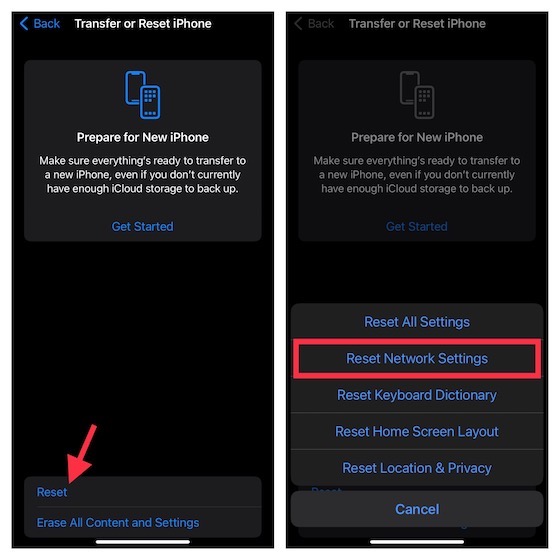
- Σε iOS 14 ή παλαιότερη έκδοση: Εκκινήστε την εφαρμογή Ρυθμίσεις στο iPhone σας -> Γενικά -> Επαναφορά -> Επαναφορά ρυθμίσεων δικτύου.
Αποσυμπιέστε το Apple Watch σας
Όταν το Apple Watch φράζει για χώρο, προβλήματα όπως η βραδύτητα και η εγκατάσταση εφαρμογών γίνονται επίμονα. Έτσι, εάν δεν έχετε καθαρίσει το smartwatch σας για μεγάλο χρονικό διάστημα, η ακατάστατη αποθήκευση μπορεί να είναι η αιτία του προβλήματος. Επομένως, δοκιμάστε να καθαρίσετε το smartwatch σας.
Ωστόσο, προτού προχωρήσετε στη δολοφονία, ρίξτε μια προσεκτική ματιά στην κατανάλωση αποθήκευσης στο Apple Watch σας, καθώς θα προσφέρει μια καλύτερη εικόνα για το τι πρέπει να καθαριστεί.
- Μεταβείτε στην εφαρμογή Watch στο iPhone σας -> Γενικά -> Αποθήκευση. Στο επάνω μέρος της οθόνης, θα πρέπει να δείτε μια γραμμή που δείχνει μια ανάλυση του τρόπου χρήσης του χώρου αποθήκευσης.
- Σε αυτήν ακριβώς την οθόνη, θα εμφανιστεί μια μεγάλη λίστα εφαρμογών μαζί με το συνολικό χώρο που καταναλώνει κάθε εφαρμογή. Τώρα, προχωρήστε και απαλλαγείτε από όλες τις άχρηστες εφαρμογές και πολυμέσα για να ελευθερώσετε αρκετό χώρο στο Apple Watch σας.
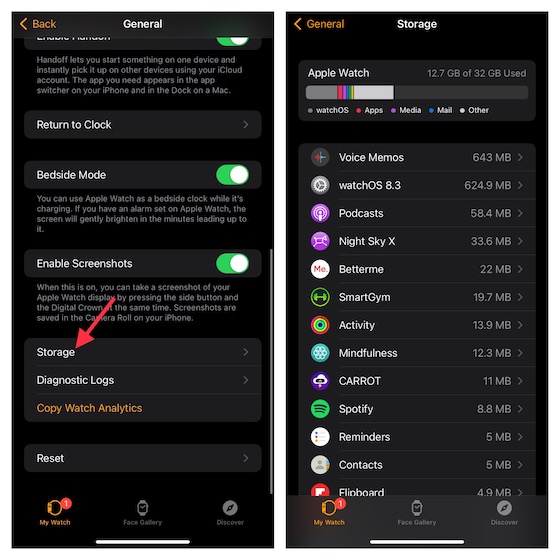
Ενημερώστε το λογισμικό στο Apple Watch και στο iPhone σας
Εάν οι εφαρμογές εξακολουθούν να κολλάνε κατά την εγκατάσταση στο Apple Watch, ενημερώστε το λογισμικό τόσο στο iPhone όσο και στο Apple Watch. Το απαρχαιωμένο λογισμικό μπορεί να έρχεται στο δρόμο.
- Ανοίξτε την εφαρμογή Watch στο iPhone σας -> Γενικά -> Ενημέρωση λογισμικού. Τώρα, κατεβάστε και εγκαταστήστε την πιο πρόσφατη έκδοση της έκδοσης watchOS.
- Στο iPhone σας, ξεκινήστε την εφαρμογή Ρυθμίσεις -> Γενικά -> Ενημέρωση λογισμικού. Μετά από αυτό, κατεβάστε και εγκαταστήστε την πιο πρόσφατη επανάληψη του iOS στη συσκευή σας.
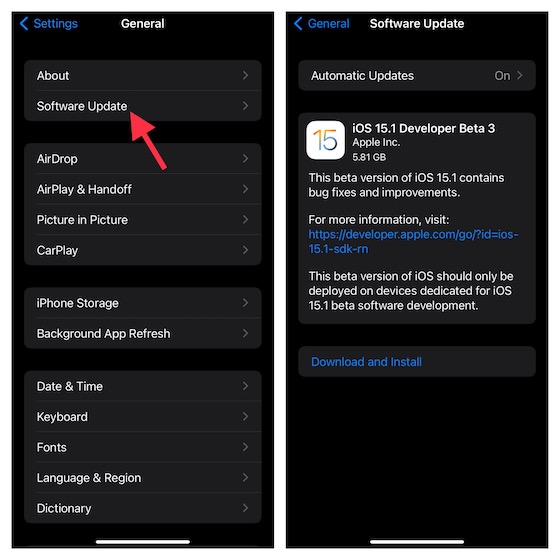
Διαγράψτε το Apple Watch και επιδιορθώστε το Smartwatch σας στο iPhone
Εάν καμία από τις συμβουλές που αναφέρονται παραπάνω δεν λειτούργησε για τη διόρθωση του προβλήματος της μη εγκατάστασης εφαρμογών του Apple Watch, διαγράψτε το smartwatch σας και επιδιορθώστε το με το iPhone. Θεωρείται πυρηνική λύση για το Apple Watch, έχει την ικανότητα να διορθώνει ακόμη και περίπλοκα ζητήματα.
- Μεταβείτε στην εφαρμογή Ρυθμίσεις στο Apple Watch -> Γενικά -> Επαναφορά -> Διαγραφή περιεχομένου και ρυθμίσεων.
- Τώρα, θα εμφανιστεί ένα αναδυόμενο παράθυρο που θα σας ζητά να επιβεβαιώσετε την ενέργεια. Πατήστε Διαγραφή όλων για να ολοκληρώσετε.
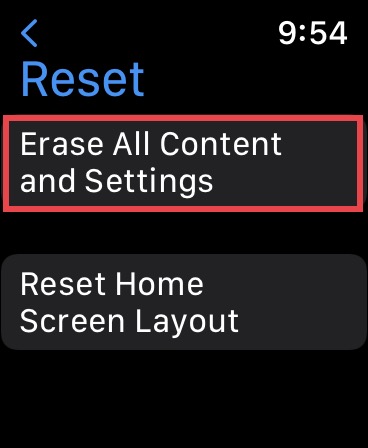
- Εναλλακτικά, μπορείτε να πλοηγηθείτε στην εφαρμογή Watch στο iPhone σας -> Γενικά -> Επαναφορά -> Διαγραφή όλου του περιεχομένου και των ρυθμίσεων. Στη συνέχεια, πατήστε Διαγραφή όλων για επιβεβαίωση.
Αφού σβήσετε το Apple Watch σας, ανοίξτε την εφαρμογή Watch στο iPhone σας και, στη συνέχεια, ακολουθήστε τις οδηγίες για να αντιστοιχίσετε το Apple Watch με το iPhone σας.
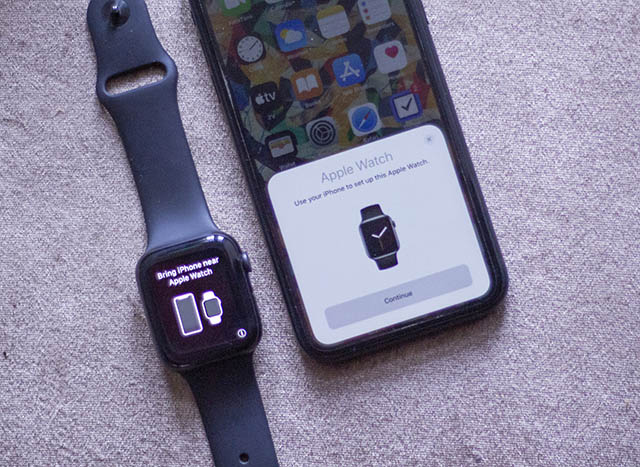
Επιλύστε εύκολα εφαρμογές που δεν εγκαθίστανται στο ζήτημα Apple Watch
Ορίστε! Έτσι, αυτοί είναι οι πιο αποτελεσματικοί τρόποι αντιμετώπισης προβλημάτων που δεν θα εγκατασταθούν οι εφαρμογές στο ζήτημα του Apple Watch. Ας ελπίσουμε ότι το πρόβλημα βρίσκεται πίσω από την πλάτη σας τώρα. Όπως πάντα, θα χαρούμε να μάθουμε τα σχόλιά σας και το hack που σας βοήθησε να διορθώσετε το πρόβλημα. Επιπλέον, εάν βρείτε κάποια άλλη αποτελεσματική λύση που λείπει από αυτόν τον οδηγό αντιμετώπισης προβλημάτων, φροντίστε να την επισημάνετε επίσης.